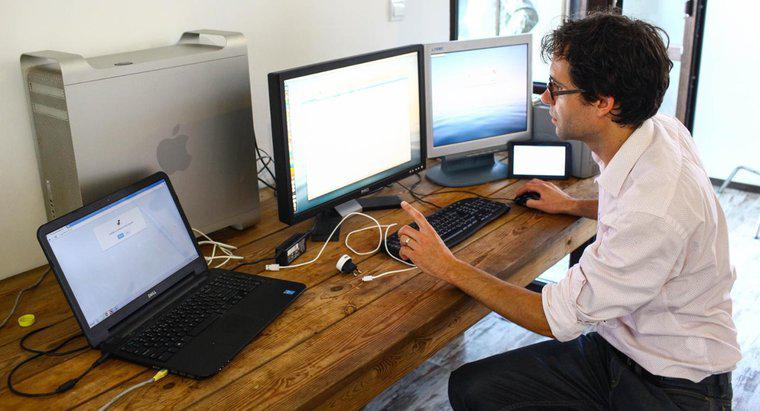Pentru a scana de la o imprimantă Canon MX340, descărcați și instalați MP Navigator EX de pe site-ul Canon, deschideți programul, plasați documentul în scaner, selectați Foto /Documente și apoi tipul de document și apăsați Scan. După scanarea documentului, apăsați butonul Salvare.
-
Instalați software-ul
Accesați USA.canon.com și faceți clic pe link-ul Support & Conducătorii auto. Selectați Consumer & Home Office din lista tipurilor de produse. În caseta de căutare, introduceți numele modelului "PIXMA MX340". Selectați Drivere & Software și faceți clic pe MP Navigator EX sub lista de software. Descărcați programul și faceți dublu clic pe fișierul descărcat. Instalarea începe automat.
-
Deschideți MP Navigator EX
După ce ați terminat instalarea, faceți clic pe butonul Start Windows, selectați Toate programele, găsiți folderul Canon Utilities și apoi faceți clic pe MP Navigator EX pentru a deschide programul. Dacă utilizați Windows 8, introduceți numele programului în caseta de căutare din ecranul de pornire.
-
Scanați și salvați documentul
Odată ce programul este deschis, selectați Fotografii /Documente dacă scanați doar o pagină. Dacă doriți să scanați mai multe pagini, faceți clic pe Stack of Documents. Plasați un singur element sau o pagină pe porțiunea plană a scanerului sau plasați un teanc în tava de plastic din partea de sus a imprimantei. Apoi selectați tipul documentului și apăsați pe butonul Scanare. După terminarea lucrării, apăsați Salvare pentru a salva scanarea ca jpeg sau apăsați Salvare ca PDF.